
NovelAI 始め方ガイド
こんにちは、こんばんは teftef です。今回の記事は高精度なアニメイラストを生成してくれるNovel AI の始め方を書いていこうと思います。おそらくもう出ていると思いますが、一応、備忘録ということで書きます。
NovelAI
こちらが NovelAI で、主な機能としては小説を書いてくれる AI なんですね。まあこんな感じの画面です。

アカウント作成
とりあえずまずはアカウントを作りましょう。右上の Log In を押してアカウントを作りましょう。

するとこのような画面になるのでこちらの Sign Up をクリックし、メールアドレスとパスワードを決めましょう。

すると登録したメールアドレスからメールが届き、貼ってあるリンクに飛べば完了です。
サブスクリプション
いよいよ登録できたので、ログインをしましょう。再度ホームに戻り、サインインしましょう。そしたらこのような画面になるので左上のこの歯車をクリックします

するとこのような画面になるので、ここの Acount ボタンをクリックします。

Novel AI で画像生成をする場合は有料なのでサブスクリプションしないといけません。金額の解説もこの後します。
続いてこの Manage ボタンをクリックして

Take me there を押し、

プラン選択

このような画面に移ったらプランの選択です。NovelAI はトークン(ゲーム内通貨のようなもの)(単位はAnlas)を消費して絵を生成します。プランは全部で 3 つあって、選ぶプランによってもらえるトークンが変わります。どのプランを選んでも後から追加でトークンを買うことができます。ちなみに標準的な大きさや標準的な質の絵を1枚生成するのに必要なトークンは5Anlas です。プランの特徴は以下の通りです。

Tablet ・・・スタンダードプラン、月に1,000 Anlas もらえる
Scroll ・・・月に1,000 Anlas もらえ、Tablet と比べてメモリが少し増える
Opus ・・・月に10,000 Anlas もらえ、無制限で画像生成可能(ただし通常サイズに限る)
となっています。楽しむ分には Tablet で問題ないと思います。1ヶ月に最高で 200 枚の絵を生成できます。日本円で大体 1500 円行かないくらいです。がっつり使いたいのであれば Opus を購入しましょう。日本円で大体 4000 円くらいでしょうか。 Anlas は足りなくなっても後で追加課金できます。($4くらいで 2000 Anlas もらえます。)
後は指示に従ってクレジットカードや PayPal を使ってお金を払ってサブスクは終了です。
それではホームに戻って、
画像生成
このような画面で、この赤い丸で囲んだ Image Generation を押しましょう。

最初になんか英語でウインドウ出てきますが、無視して OK をクリックすれば大丈夫です。するといよいよ生成です。この赤いところに文章を入れ、青いところで必要経費が出てきます。


またこのようなパラメーターを好きにいじって Generate を押しましょう。ちなみにサンプラーのところはこだわりたいのであれば、こちらの記事を見てみてください。
このように生成されます。いくつかオプションがあるので好きなものを選びましょう。右下の保存は押して保存しておきましょう。念のため Prompt も一緒に保存しておくとなおいいです。
画像生成後、追加編集など
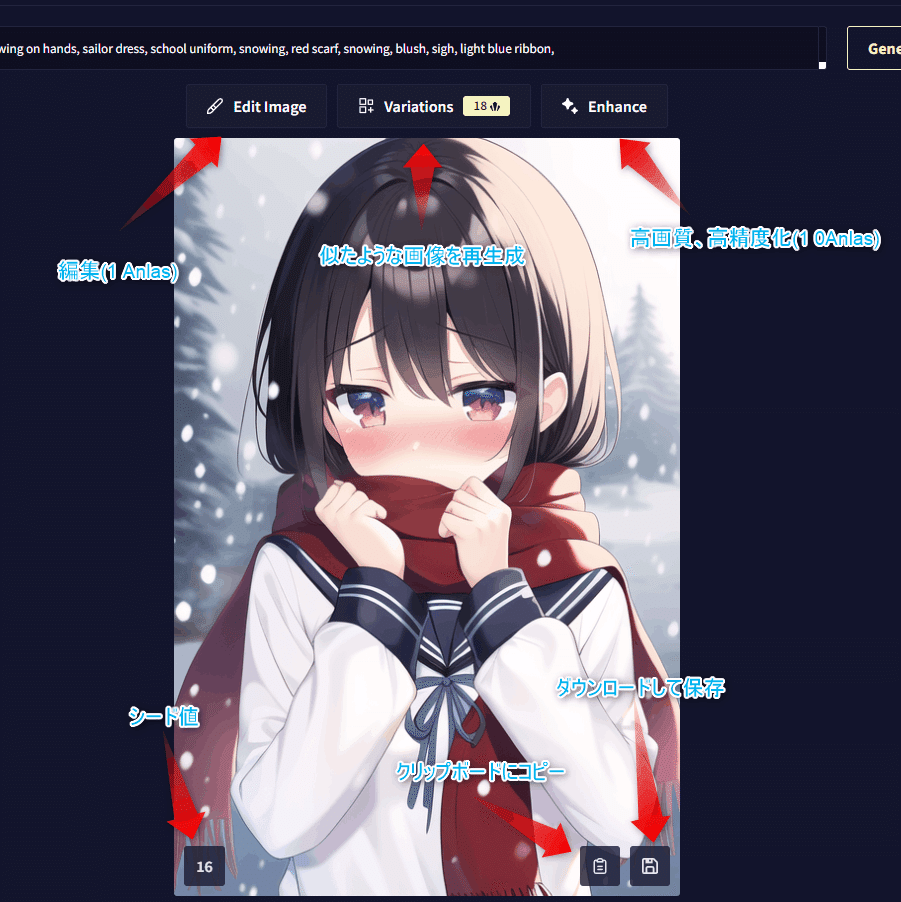
流れはこんな感じです。Prompt やシードを替えれば出てくる画像も変るので、自分の好みのオリジナルキャラクターを目指して、生成してみましょう。
サブスク解除
最後にサブスク解除も書いておきます。左上の設定からアカウントに行き、Manage を押すとこのようになるので、
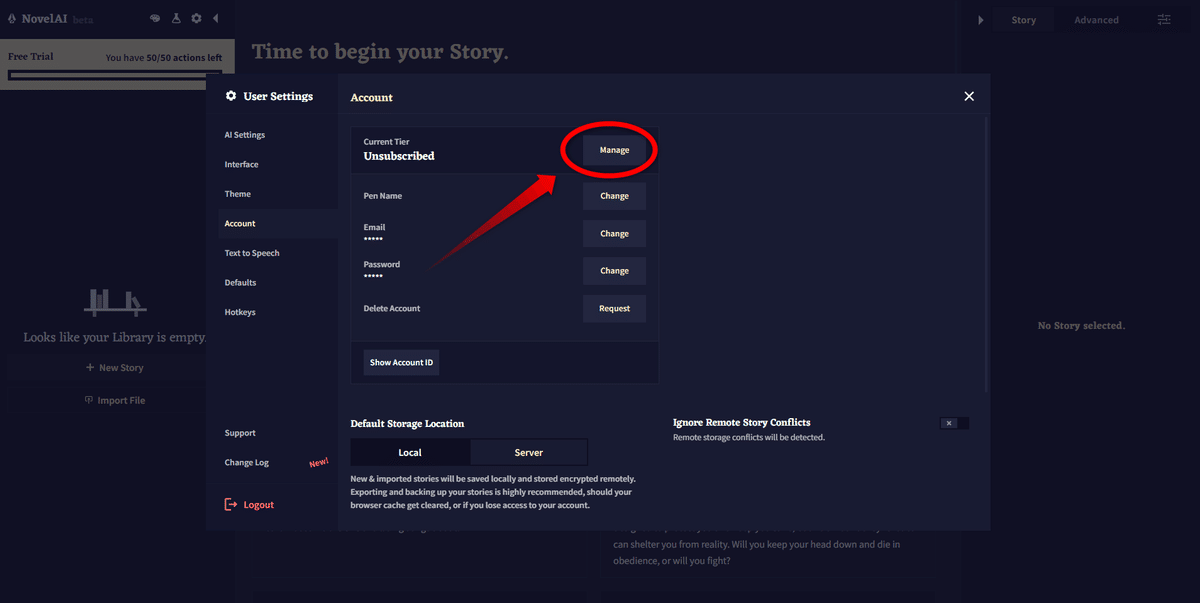

この Unsubscribe を押します。そして指示に沿て行けば大丈夫です。
最後に
盛り上がってきたところですが、今回はここまでです。次回は主が Novel AI を使ってみた感想と生成した画像および Prompt について書いていきます。最後まで読んでいただきありがとうございました。最後に少し宣伝です。主のteftefが運営を行っている Discord サーバーを載せます。このサーバーでは Midjourney や Stble Diffusionの Prompt を共有したり、研究したりしています。ぜひ参加してお絵描きAIを探ってみてはいかがでしょう。(teftef)
そして、Novel AI の Discord サーバーも載せておきます。
